excel能翻译中文吗
247
2023-12-28

您是否曾经尝试过在Excel中进行精确过滤,这意味着要过滤精确的文本。 通常,您可以使用 进阶筛选 功能,在本文中,我将讨论一些好的技巧,可帮助您在Excel中过滤确切的文本。
使用高级过滤器功能在Excel中过滤精确文本
使用自定义过滤器功能在Excel中过滤精确文本
在 Excel 中过滤精确的文本 Kutools for Excel
使用高级过滤器功能在Excel中过滤精确文本例如,我有以下数据范围,现在,我只想过滤单元格内容是 KTE-1。 请执行以下操作:
1。 在工作表中创建条件,然后应用 进阶筛选 实用程序,请输入要过滤的列标题名称,然后输入以下公式: =“ = KTE-1” (KTE-1 是您要精确过滤的文本)在牧民单元格下面,然后按 输入 键,请参见屏幕截图:
2。 然后点击 Data > 先进,请参见屏幕截图:
3。 在 进阶筛选 对话框中选择 就地过滤列表 在下面 操作,然后指定要过滤的列表范围和要基于的条件范围,请参见屏幕截图:
4. 然后点击 OK 按钮,您想要的确切文本将按照以下屏幕截图进行过滤:
使用自定义过滤器功能在Excel中过滤精确文本事实上,在 自动过滤器 也可以帮助您实现所需的结果。
1。 选择要过滤确切文本的数据范围。
2。 点击 Data > 筛选器 显示箭头按钮。
3。 然后单击单元格右下角的箭头按钮,然后选择 文本过滤器 > 自定义过滤器,请参见屏幕截图:
4。 在弹出 自定义自动筛选 对话框,选择 等于 从下拉列表中,输入您要基于其过滤的文本标准,请参见屏幕截图:
5。 然后点击 OK 按钮可根据需要过滤确切的文本。
在 Excel 中过滤精确的文本 Kutools for Excel如果你有 Kutools for Excel,其 超级滤镜 在实用程序中,您可以完成一些复杂的过滤器,例如具有多个条件的过滤器单元,区分大小写的过滤器单元,具有文本长度的过滤器单元等等。
Kutools for Excel : 带有300多个便捷的Excel加载项,可以在30天内免费试用.安装后 Kutools for Excel,请执行以下操作: 免费下载 Kutools for Excel 现在! )
1。 点击 Kutools 加 > 超级滤镜,请参见屏幕截图:
2。 在 超级滤镜 窗格中单击 按钮选择要过滤的数据范围,然后单击水平线以展开条件框,请参见屏幕截图:
3。 展开条件框后,选择所需的条件,然后将其一个一输入到条件框中,请参见屏幕截图:
4。 然后点击 筛选器 按钮,您需要的确切文本将被过滤掉,请参见屏幕截图:
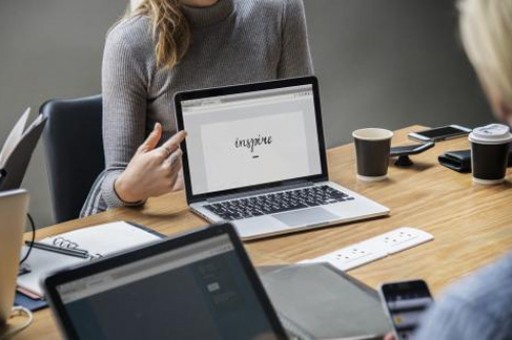
备注:有了这个强大的 超级滤镜 功能,您还可以按文本长度进行过滤,对文本区分大小写,如下所示:
按文字长度过滤: 过滤区分大小写的文本:免费下载 Kutools for Excel 现在!
相关文章:
如何在Excel中过滤逗号分隔的数据?
如何在Excel中按多种颜色过滤数据?
准备好增强您的 Excel 任务了吗? 利用的力量 Kutools for Excel - 您终极的节省时间的工具。 简化复杂的任务并像专业人士一样浏览数据。 以闪电般的速度体验 Excel!
为什么需要 Kutools for Excel
🛠️ 超过 300 项强大功能: Kutools 包含 300 多项高级功能,可简化您在 1500 多种场景中的工作。
📈 卓越的数据处理能力:合并单元格、删除重复项并执行高级数据转换 - 所有这些都不费吹灰之力!
⏱️ 高效的批量操作:当你可以聪明地工作时,为什么还要付出额外的努力呢? 轻松批量导入、导出、组合和调整数据。
📊 可定制的图表和报告:访问各种附加图表并生成富有洞察力的报告。
🗄️ 强大的导航窗格:通过强大的列管理器、工作表管理器和自定义收藏夹获得优势。
📝 七种类型的下拉列表:通过各种功能和类型的下拉列表使数据输入变得轻而易举。
🎓 用户友好:对于初学者来说轻而易举,对于专家来说是一个强大的工具。
立即下载,与 Excel 一起穿越时空!
版权声明:本文内容由网络用户投稿,版权归原作者所有,本站不拥有其著作权,亦不承担相应法律责任。如果您发现本站中有涉嫌抄袭或描述失实的内容,请联系我们jiasou666@gmail.com 处理,核实后本网站将在24小时内删除侵权内容。